Andere Formate zu MP4
- 1. Gängige Formate zu MP4+
-
- 1.1 MKV zu MP4
- 1.3 MOV zu MP4
- 1.4 VOB zu MP4
- 1.5 Video_TS zu MP4
- 1.6 VHS zu MP4
- 1.8 M4V zu MP4
- 1.9 IFO zu MP4
- 1.10 FLV zu MP4
- 1.11 AVCHD zu MP4
- 1.12 MTS zu MP4
- 1.13 Windows Movie Maker zu MP4
- 1.14 Xvid zu MP4
- 1.15 WMV zu MP4
- 1.16 WLMP zu MP4
- 1.17 VRO zu MP4
- 1.18 VLC zu MP4
- 1.19 TS zu MP4
- 1.20 MSWMM zu MP4
- 1.21 MPG zu MP4
- 1.22 MPEG/MPEG-1/MPEG-2 zu MP4
- 1.23 iPhone zu MP4
- 1.24 iOS zu MP4
- 2. Web Videos zu MP4+
- 3. MP4 Converter Mac+
- 4. MP4 Converter Online+
- Laden Sie UniConverter herunter, um Videos zu konvertieren:
3GP ist ein Multimedia-Format, das häufig für Mobiltelefone verwendet wird. Das grosse Problem mit 3GP Formaten ist, dass sie etwas veraltet sind. Auf älteren Telefonen wurde dieser Filetyp für Videodateien zur Aufnahme und Bearbeitung von Videos verwendet. Heute ist MP4 der Standard zum Schauen von Videos auf Mobiltelefonen. Statt das alte Format zu verwenden oder sich auf bestimmte Bearbeitungsoptionen zu beschränken, gibt Ihnen die Konvertierung von 3GP zu MP4 mehr Kompatibilität Ihrer Dateien auf dem PC, in Editiersoftwares und auch auf Mobilgeräten. Mithilfe eines geeigneten Konvertierers können Sie Ihre älteren, aufgenommenen Videos in MP4 umzuwandeln. Dies ist ein fantastischer Weg, um ältere Videos zu behalten und diese möglicherweise auch neu zu bearbeiten und zu schneiden.
- Teil 1. Wie Sie auf Windows 3GP zu MP4 umwandeln
- Teil 2. Der Vergleich von Wondershare Stacks Up mit anderen Konvertier-Optionen
- Teil 3. Verwendung eines Online Konvertierers
Teil 1. Wie Sie auf Windows 3GP zu MP4 umwandeln
Der einfachste Weg Dateien auf Windows zu konvertieren ist mit einer Desktop Software. Wenn Sie eine ganze Reihe von Dateien konvertieren wollen, sollten Sie sich die Anschaffung der Desktop Vollversion eines Konvertierers ernsthaft überlegen. Dies spart Ihnen die Zeit des Hoch- und Herunterladens. Statt regelmässig 3GP Videos hochzuladen und die konvertierten MP4 Dateien herunterzuladen, können Sie mithilfe der Desktop Version ganz einfach die lokalen Dateien auf Ihrem Computer verwenden.
Ein erstklassiges Programm zur Konvertierung ist Wondershare UniConverter. Dank 3GP zu MP4 Umwandlung und einer Menge anderer unterstützen Dateiformaten ist Wondershare definitv eine der besten Desktop Applikationen, um Dateien zu konvertieren. Zusätzlich dazu bietet Wondershare einen kompletten Editor, der im Programm integriert ist. Das heisst, Sie können Ihre Dateien nicht nur konvertieren, sondern auch zu einem brandneuen Film schneiden, den Sie brennen und teilen können.
Wondershare UniConverter - Ihre vollständige Video-Toolbox
- Konvertieren von 1000+ Formaten wie AVI, MKV, MOV, MP4 usw.
- Konvertieren zu den optimierten Voreinstellungen für fast alle Geräte.
- 30-mal höhere Konvertierungsgeschwindigkeit als konventionelle Konverter.
- Bearbeiten, verbessern & personalisieren Sie Ihre Video-Dateien.
- Laden Sie Videos von Video-Portalen herunter, bzw. nehmen Sie diese auf.
- Rufen Sie automatisch die Metadaten für Ihre iTunes-Filme ab.
- Eine vielseitige Toolbox, die das Reparieren von Metadaten, einen GIF-Maker, die Übertragung von Videos auf den TV, einen VR-Konverter und einen Bildschirm-Rekorder kombiniert.
- Mit der branchenführenden APEXTRANS-Technologie werden Videos ohne Qualitätsverlust oder Video-Komprimierung konvertiert.
- Unterstützte Betriebssysteme: Windows 10/8/7/XP/Vista, mac OS 10.15 (Catalina), 10.14, 10.13, 10.12, 10.11 (El Capitan), 10.10, 10.9, 10.8, 10.7, 10.6
In vier Schritten konvertieren:
Video Tutorial: Wondershare UniConverter - Konvertiertung von 3GP zu MP4
Schritt 1 Installieren und starten von UniConverter (originally Wondershare Video Converter Ultimate).
Um zu beginnen, laden Sie die Windows Version einer 3GP zu MP4 Converters, wie beispielsweise Wondershare Video Converter, herunter. Die Setup-Dateien finden Sie auf der Website herunterladen entweder als Gratisversion oder als komplett lizenzierte Version.
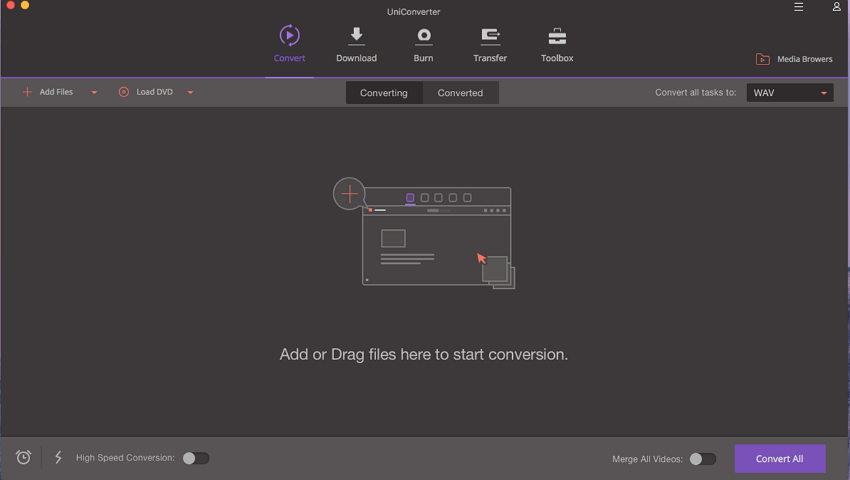
Schritt 2 3GP Videos importieren.
Nachdem Sie die Software installiert haben, können Sie die 3GP Videos von Ihrem Computer importieren. Indem Sie alle Ihre 3GP Videos an einem bestimmten Ort aufbewahren können Sie mehrere gleichzeitig auswählen und per Drag&Drop zur Schnittsoftware hinzufügen. Importieren Sie die Dateien einzeln und wählen Sie für jeden Clip die entsprechende Option.

Schritt 3 3GP Videos bearbeiten.
Mit Wondershare UniConverter ist es ein leichtes, 3GP Dateien zu bearbeiten und zu schneiden. Ihre 3GP Dateien zu schneiden hilft Ihnen nur die gewünschten Momente im Clip festzuhalten. Dank der Editing Suite für 3GP dauert das Bearbeiten und Schneiden eines kompletten Videos gar nicht mehr lange.

Schritt 4 MP4 als Output Format wählen.
Die Wahl des Output Formates ist der nächste Schritt. Die Wahl von MP4 und anderen Formatoptionen stellt sicher, dass Sie schlussendlich eine MP4 kompatible Datei erhalten. Wondershare macht es Ihnen einfach Auflösung, Klang und vieles mehr zu bearbeiten. Mit Kurzschritten für die Umwandlung und diversen Kompatibilitätsoptionen kontrollieren Sie das Wondershare Video Ergebnis.
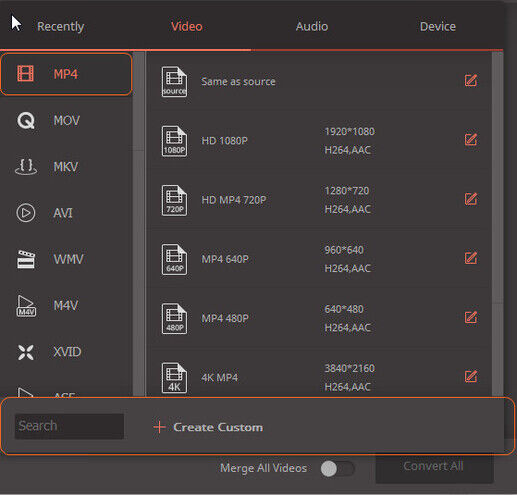
Teil 2. Der Vergleich von Wondershare Stacks Up mit anderen Konvertier-Optionen
| Produkt | Wondershare UniConverter | Kostenloser 3GP zu MP4 Converter von Convert Audio Free | Zamzar |
|---|---|---|---|
| Grosse Auswahl an Konvertier-Optionen | Viele Codecs | Eine Option | Mehrere Codecs |
| Integriertes Schnittprogramm | Vollständiges Editierprogramm | Kein Schnittprogramm | Kein Schnittprogramm |
| Effekte für die Bearbeitung | Viele Effekte | Keine | Keine |
| Schnelle Konvertierung | Einer der schnellsten Konvertierer | Langsam, da nur ein File aus einmal | Benötigt Upload (langsamste Option) |
| Massen-Konvertierung | Auswahl mehrer Dateien möglich | 1 Datei aufs Mal | 1 Datei aufs Mal |
| Konvertiert 3GP zu MP4 ohne Qualitätsverlust | Kein Qualitätsverlust | Mangelhafte Qualität | Geringe Qualitätsverluste |
| Bearbeitung von 3GP Video vor dem Konvertieren | Vollständige Bearbeitung möglich | Keine Bearbeitung | Keine Bearbeitung |
| Frei von Werbung | Keine Werbung | Werbebanner | Werbung auf jeder Seite |
| 3GP Videos auf DVD brennen | DVD brennen möglich | Nur Konvertierung | Nur Konvertierung |
| Herunterladen von Online Videos | Kann Links einfügen/konvertieren | Keine Downloads | Keine Downloads |
| 24h Kundendienst | Zuverlässiger Kundendienst | Minimaler Support | Minimaler Support |
| Benötigt Internet | Nicht benötigt | Nicht benötigt | Benötigt |
| Metadaten von Film holen und hinzufügen | Zieht Daten und Labels | Keine Metadaten | Keine Metadaten |
| Preis | Kostenlos (Komplette Lizenz verfügbar) | Kostenlos | Kostenlos |
Teil 3. Verwendung eines Online Konvertierers
Der Online Converter Zamzar eignet sich für die Umwandlung von einer oder zwei Dateien. Dieser 3GP zu MP4 Konvertierer benötigt keinen Download, stattdessen laden die Nutzer Ihre Dateien auf der Webseite hoch und führen dort die Schritte aus. Die Datei wird Ihnen dann per Email zugestellt oder ist zum Download vom Zamzar Server verfügbar.
Laden Sie ganz einfach das 3GP Video hoch, dass Sie umwandeln möchten, wählen Sie als Ausgabeformat MP4, warten Sie bis der Konvertierungsprozess abgeschlossen ist und laden Sie das konvertierte Video herunter.
Dieser Weg ist ideal, wenn Sie nur ein paar wenige Dateien konvertieren möchten. Wenn Sie dies jedoch regelmässig durchführen müssen oder sehr grosse Dateien konvertieren möchten, ist dies die langsamste Methode.



